Problem s PR_CONNECT_RESET_ERROR nailazi kada korisnik pokuša upotrijebiti Mozilla Firefox za povezivanje s poslužiteljem web mjesta s HTTPS protokolom, ali zahtjev dobiva odbijenicu. Ova poruka o pogrešci u osnovi znači da vršnjak ili neki međupoveznik između njih (najvjerojatnije vatrozid) prisilno prekida vezu.

Ispostavilo se, filtriranje TCP protokola može biti odgovorno za prekidanje veze između krajnjeg korisnika (vas) i web poslužitelja kojem pokušavate pristupiti zbog lažno pozitivnog. U tom biste slučaju problem mogli riješiti pristupanjem naprednim postavkama AV-a i onemogućavanjem filtriranja protokola. Poznato je da je za ESET AV ova značajka omogućena prema zadanim postavkama.
Problem mogu uzrokovati i određene privremene datoteke koje mogu ometati nove veze web poslužitelja. To se obično događa ako korisnik pokuša pristupiti istoj web stranici s redovnom vezom i onom filtriranom kroz VPN / proxy. U tom slučaju problem možete riješiti brisanjem predmemorije preglednika.
Prezaštitni vatrozid također može biti odgovoran za prekid između krajnjeg korisnika i web poslužitelja. Lažno pozitivno može biti odgovorno za ovo ponašanje. Ako je ovaj scenarij primjenjiv, problem možete riješiti deinstaliranjem zaštitnog zida treće strane i vraćanjem na zadani Windows vatrozid.
Određene web stranice poduzimaju sigurnosne mjere pred krajnje korisnike koji filtriraju svoju vezu putem VPN-a ili proxyja. Moguće je da ste naišli na ovaj problem zbog činjenice da koristite VPN ili proxy. U tom slučaju problem možete riješiti onemogućavanjem proxy poslužitelja ili deinstaliranjem VPN klijenta.
Ovisno o vašem davatelju internetskih usluga, postoji i vjerojatnost da vidite ovu Firefoxovu pogrešku zbog geo-zaključavanja koje vam onemogućava pristup nekim web-poslužiteljima s određenih lokacija. U tom slučaju možete promijeniti svoje mjesto putem VPN alata kako biste pristupili web mjestu.
Ovaj je problem prilično čest među korisnicima koji pokušavaju pristupiti određenim web poslužiteljima sa sveučilišta ili iz radnog okruženja. Neke ograničene mreže poput ove onemogućit će korisnicima pristup određenim web mjestima. Hrabri preglednik dobra je alternativa u ovom slučaju.
1. Onemogućite filtriranje protokola (ako je primjenjivo)
Ispostavilo se da je jedan od popularnih razloga koji će u konačnici nazvati ovaj problem neka vrsta filtriranja TCP protokola koja na kraju završava prekidanjem veze između peer-a (vas) i poslužitelja kojem pokušavate pristupiti.
U većini slučajeva to uzrokuje pretjerano zaštićeni AV paket koji prema zadanim postavkama ima omogućeno filtriranje protokola. Ova će sigurnosna značajka na kraju provjeriti sigurnost svih komunikacija vašeg preglednika i blokirati svaku sumnjivu aktivnost.
To je sasvim u redu kad radi kako se reklamira. No, poznato je da neki AV (najčešće ESET) uzrokuju puno lažnih pozitivnih rezultata koji će na kraju onemogućiti korisnicima pristup određenim web mjestima.
Ako ESET Antivirus upotrebljavate kao zadani sigurnosni paket treće strane, slijedite upute u nastavku da biste onemogućili filtriranje protokola:
- Otvorite glavni ESET-ov antivirusni program.
- Naprednom postavljanju pristupite ručno ili pritiskom na F5.
- Kad uđete u prozor Napredno postavljanje, počnite klikom na Web i e-pošta.
- Zatim proširite odjeljak Filtracija protokola i kliknite povezanu klizač pored Omogući filtriranje sadržaja protokola aplikacije da biste onemogućili značajku.
- Kliknite U redu da biste spremili promjene, a zatim provjerite je li problem riješen pokušajem pristupa istoj web lokaciji koja je prethodno pokrenula pogrešku.
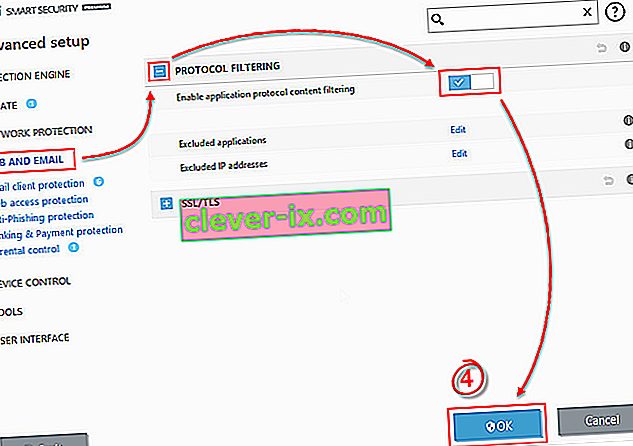
NAPOMENA: Ako upotrebljavate drugu AV koja primjenjuje filtriranje protokola, gornji koraci očito neće biti primjenjivi. u ovom slučaju, na mreži potražite određene korake za onemogućavanje filtriranja protokola prema AV-u treće strane koji koristite.
Ako ova operacija nije bila primjenjiva ili ste utvrdili da ESET-ovo filtriranje protokola nije uzrokovalo PR_CONNECT_RESET_ERROR, pomaknite se prema dolje do sljedećeg potencijalnog popravka u nastavku.
2. Očistite predmemoriju preglednika
Ispostavilo se da ovaj određeni problem može uzrokovati i privremena datoteka koja ometa nove veze. U većini slučajeva to će se dogoditi ako pokušate pristupiti istom web poslužitelju s redovnom vezom i VPN-om.
Ako je ovaj scenarij primjenjiv na vašu trenutnu situaciju, vjerojatno možete riješiti problem brisanjem web predmemorije Firefoxa. Evo kratkog vodiča kako to učiniti kako bi se popravio PR_CONNECT_RESET_ERROR:
Napomena: Ako točno znate koja datoteka uzrokuje problem, evo kako očistiti predmemoriju na jednom web mjestu.
- Započnite tako što ćete osigurati da je zatvorena svaka kartica Firefoxa, osim jedne nove kartice koju ćemo koristiti.
- Kliknite gumb akcije (gornji desni kut zaslona) i odaberite Opcije iz novoprijavljenog kontekstnog izbornika.
- Jednom kad uspijete ući u izbornik Postavke , odaberite izbornik Privatnost i sigurnost s lijeve tablice. Zatim se pomaknite dolje do izbornika Kolačići i podaci i kliknite na Obriši podatke .
- Unutar izbornika Izbriši podatke počnite tako što ćete ukloniti kvačicu iz okvira povezanog s kolačićima i podacima o web mjestu, ali obavezno potvrdite okvir pored Predmemoriranog web sadržaja.
- Kliknite Clear da biste započeli postupak čišćenja podataka vašeg web sadržaja.
- Ponovo pokrenite računalo i provjerite je li problem riješen pri sljedećem pokretanju sustava.

U slučaju da se isti problem i dalje javlja, prijeđite na sljedeće potencijalno rješenje u nastavku.
3. Deinstalirajte vatrozid treće strane (ako je primjenjivo)
Ako biste kôd pogreške raščlanjivali dio po dio, shvatit ćete da to doista signalizira prekid između krajnjeg korisnika i poslužitelja. U velikoj većini slučajeva ovom problemu olakšava prezaštitni vatrozid koji na kraju prekida vezu zbog lažno pozitivnog stanja.
Ako ste sigurni da je web mjesto koje pokušavate posjetiti legitimno i upotrebljavate vatrozid treće strane umjesto zadanog vatrozida Windows, trebali biste istražiti da li vanjski alat zapravo ne stvara problem.
Imajte na umu da, suprotno ponašanju AV paketa, onemogućavanje zaštite vatrozida u stvarnom vremenu neće spriječiti da se takvo ponašanje dogodi. Šanse su da će ostati na snazi ista sigurnosna pravila.
Jedini način da se temeljito uvjerite da vaš paket vatrozida treće strane nema nikakve veze s problemom jest privremena deinstalacija. Evo kratkog vodiča kako to učiniti mogućim:
- Otvoriti Run dijaloški okvir pritiskom na Windows tipka + R . Zatim upišite 'appwiz.cpl' i pritisnite Enter da biste otvorili prozor Programi i značajke .

- Nakon što uspijete ući na zaslon Programi i značajke , pomaknite se prema dolje kroz popis instaliranih aplikacija i pronađite paket nezavisnih proizvođača koji trenutno koristite. Jednom kad ga uspijete locirati, kliknite ga mišem desnom tipkom miša i na sljedećem kontekstnom izborniku odaberite Deinstaliraj .

- Nakon što uspijete ući u izbornik za deinstalaciju, slijedite upute na zaslonu da biste dovršili postupak deinstalacije.
- Nakon završetka postupka, također možete slijediti upute ( ovdje ) kako biste bili sigurni da nećete ostaviti za sobom ostatke datoteka koje bi mogle uzrokovati isto ponašanje.
- Čim je operacija završena, ponovo pokrenite računalo i provjerite je li problem riješen pri sljedećem pokretanju sustava.
Ako ovaj scenarij nije bio primjenjiv ili se i dalje susrećete s tim problemom čak i nakon što ste slijedili gornje upute, prijeđite na sljedeće potencijalno rješenje.
4. Onemogućite proxy / VPN (ako je primjenjivo)
Drugi potencijalni razlog koji bi mogao na kraju pokrenuti problem PR_CONNECT_RESET_ERROR je odbijanje hosta da krajnjim korisnicima omogući povezivanje putem VPN-a ili proxy poslužitelja. VPN-ove nije lako otkriti, ali danas su proxy poslužitelji ograničeni na nekoliko web lokacija visokog profila.
Ako za anonimno pregledavanje putem interneta koristite proxy poslužitelj ili VPN klijent, velika je vjerojatnost da je to razlog zašto imate posla s problemom PR_CONNECT_RESET_ERROR. Da biste testirali ovu teoriju, trebali biste onemogućiti svoj proxy ili VPN klijent i provjeriti nestaje li problem na vašem putu.
Budući da se dva procesa razlikuju, stvorili smo dva zasebna vodiča. Slobodno slijedite koji se vodič primjenjuje na vaš scenarij.
Uklanjanje VPN klijenta
- Pritisnite Windows tipku + R da biste otvorili dijaloški okvir Pokreni . Zatim upišite 'appwiz.cpl' u okvir za tekst i pritisnite Enter da biste otvorili izbornik Programi i značajke . Kad uđete u upit za kontrolu korisničkog računa (UAC), kliknite Da da biste dodijelili administrativne privilegije.
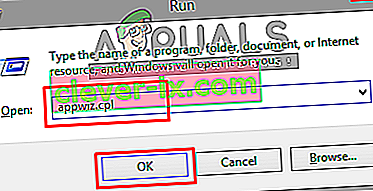
- Kad uđete na zaslon Programi i značajke , pomaknite se kroz popis instaliranog softvera i pronađite aktivni VPN klijent koji trenutno implementirate. Jednom kad ga uspijete locirati, kliknite ga desnom tipkom miša i odaberite Deinstaliraj iz kontekstnog izbornika.
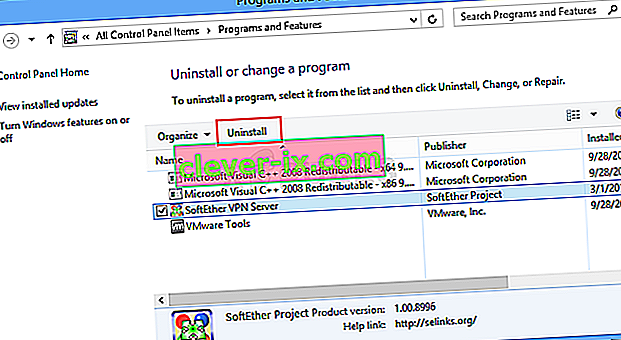
- Unutar čarobnjaka za deinstalaciju slijedite upute na zaslonu kako biste dovršili deinstalaciju VPN klijenta.
- Nakon završetka postupka, ponovno pokrenite stroj i provjerite je li problem riješen pri sljedećem pokretanju.
Uklanjanje proxy poslužitelja
- Pritisnite Windows tipku + R da biste otvorili dijaloški okvir Pokreni . Zatim u okvir za tekst upišite ' ms-settings: network-proxy' i pritisnite Enter da biste otvorili karticu Proxy u aplikaciji Settings .

- Kada se nalazite na kartici Proxy u izborniku Settings , pomaknite se dolje do odjeljka Manual Proxy Setup . Kad ste tamo, prijeđite na desni dio zaslona i onemogućite prekidač povezan s Upotrijebi proxy poslužitelj .
- Nakon što to učinite, ponovno pokrenite računalo i pričekajte da se operacija dovrši. Nakon završetka sljedećeg slijeda pokretanja, ponovite radnju koja je prethodno uzrokovala PR_CONNECT_RESET_ERRORpogreška.
U slučaju da isti problem postoji ili se niti jedan problem nije odnosio na vašu trenutnu situaciju, prijeđite na sljedeće potencijalno rješenje u nastavku.
5. Zaobiđite zaključavanje ISP-a (ako je primjenjivo)
Način na koji VPN klijent može biti odgovoran za uzrokovanje problema PR_CONNECT_RESET_ERROR, on može poslužiti i kao alat koji vas može izvući iz te nevolje. Moguće je da vidite ovu poruku o pogrešci zbog činjenice da vaš ISP na kraju odbacuje IP adresu web poslužitelja koji pokušavate posjetiti.
To je vrlo često u slučajevima kada postoji geo-blokada. Nekoliko korisnika koji su se našli u sličnoj situaciji potvrdili su da su napokon mogli pristupiti web mjestu, a da nisu naišli na istu pogrešku nakon instalacije i korištenja VPN rješenja.
Ako želite isprobati ovo rješenje, pronašli smo besplatnu alternativu koja će vam omogućiti da istražite ovo potencijalno rješenje bez ulaganja novca u VPN klijenta. Evo kratkog vodiča o korištenju besplatnog VPN rješenja za zaobilaženje geo-brave koja uzrokuje problem PR_CONNECT_RESET_ERROR:
- Započnite s pristupom ovoj poveznici ( ovdje ) i kliknite gumb Preuzmi odmah da biste započeli postupak preuzimanja instalacijske izvršne datoteke. Kad dođete do sljedećeg zaslona, kliknite gumb Registriraj koji je povezan s besplatnim računom.

- Kada dođete do sljedećeg zaslona, unesite svoju adresu e-pošte da biste dovršili početnu registraciju.

Napomena: U ovom koraku presudno je da za završetak početne registracije koristite valjanu adresu e-pošte. To će se kasnije koristiti za potvrdu računa.
- Nakon što je umetnuta ispravna adresa e-pošte, pristupite pristigloj pošti i potražite e-poštu za potvrdu koju ste dobili od Hide.me. Provjerite mapu Neželjena pošta ako je ne vidite unutar mape Pristigla pošta / Ažuriranja .
- Nakon što uspijete pronaći svoju e-poštu, otvorite je i kliknite Aktiviraj moj račun da biste potvrdili VPN registraciju.
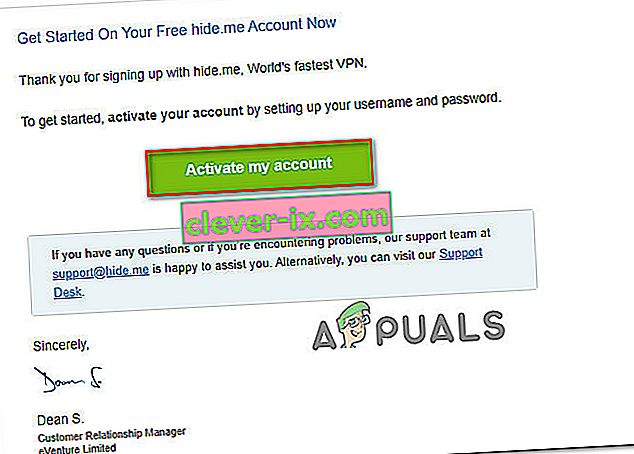 Napomena: Može potrajati nekoliko minuta dok e-pošta ne stigne, zato strpljivo pričekajte dok se postupak ne dovrši.
Napomena: Može potrajati nekoliko minuta dok e-pošta ne stigne, zato strpljivo pričekajte dok se postupak ne dovrši. - Na sljedećem zaslonu morat ćete odabrati odgovarajućeg korisnika i lozinku koji će se koristiti za vaš račun Hide.me. Nakon što završite s tim, kliknite Stvori račun .

- Sada kada ste uspješno prijavljeni na račun koji ste prethodno konfigurirali i potvrdili, idite na odjeljak Cijene> Besplatno . Unutar kliknite Primijeni sada kako biste aktivirali besplatni plan.

- S aktiviranim besplatnim paketom prijeđite na odjeljak Preuzmi klijente i kliknite gumb Preuzmi odmah koji odgovara OS-u koji trenutno koristite s računalom.

- Nakon završetka preuzimanja, dvaput kliknite izvršnu datoteku instalacije. Zatim slijedite upute na zaslonu da biste dovršili operaciju na računalu.

- Nakon završetka instalacije otvorite aplikaciju i prijavite se računom koji ste prethodno stvorili.
- Na kraju, kliknite Pokreni svoje besplatno probno razdoblje, odaberite prikladnu regiju koju web-poslužitelj nije geo-zaključao i spremni ste.
U slučaju da ova operacija nije bila primjenjiva na vašu trenutnu situaciju ili nije riješila problem PR_CONNECT_RESET_ERROR, prijeđite na sljedeću metodu u nastavku.
6. Povežite se s drugom mrežom
Kako se događa, problem također može biti izvan vaše kontrole. Ako ste povezani na zatvorenu / ograničenu mrežu na poslu ili na sveučilištu, velika je vjerojatnost da će određene web stranice prikazivati PR_CONNECT_RESET_ERROR kada pokušate pristupiti putem Firefoxa.
Ako je ovaj scenarij primjenjiv, možete se pokušati povezati s drugom mrežom i provjeriti pojavljuje li se problem više. Stvaranje žarišne točke s telefona i povezivanje prijenosnog računala mobilan je način testiranja.
U slučaju da se problem više ne javlja, možete pokušati upotrijebiti preglednik Brave (umjesto Firefoxa) kako biste zaobišli ograničeni rad ili sveučilišne zatvorene mreže. Nekoliko pogođenih korisnika potvrdilo je da im je to omogućilo pristup web-poslužiteljima koji su prethodno bili blokirani.
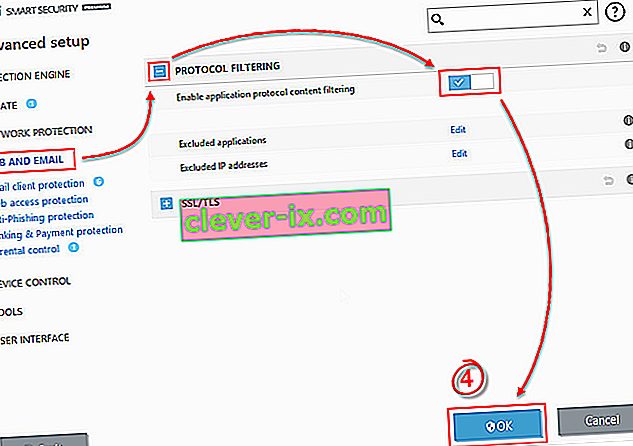


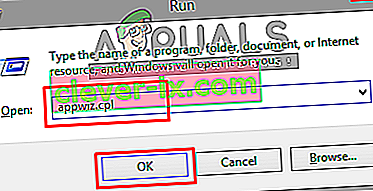
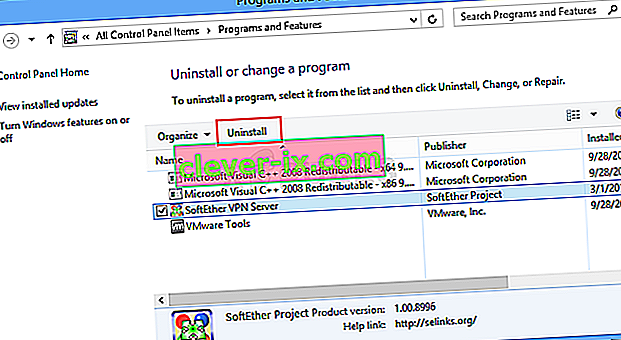



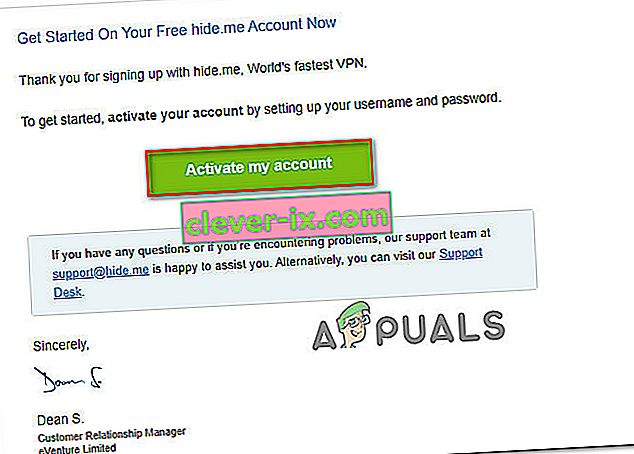 Napomena: Može potrajati nekoliko minuta dok e-pošta ne stigne, zato strpljivo pričekajte dok se postupak ne dovrši.
Napomena: Može potrajati nekoliko minuta dok e-pošta ne stigne, zato strpljivo pričekajte dok se postupak ne dovrši.





